Úvod:
Emacs je velmi užitečný a na funkce bohatý textový editor, který lze použít na více různých platformách. Vzhledem k rozsáhlé podpoře psaní kódu v různých jazycích je preferován většinou programátorů. Dnes vás chceme naučit různé metody instalace editoru Emacs v Ubuntu 20.04.
Metody instalace editoru Emacs v Ubuntu 20.04:
Pro instalaci editoru Emacs v Ubuntu 20.04 můžete použít kteroukoli ze dvou metod sdílených zde.
Metoda č. 1:Použití Správce balíčků Snap:
Chcete-li použít správce balíčků Snap k instalaci editoru Emacs v Ubuntu 20.04, budete muset provést tyto kroky:
Krok č. 1:Nainstalujte editor Emacs pomocí Správce balíčků Snap v Ubuntu 20.04:
Editor Emacs lze nainstalovat na Ubuntu 20.04 pomocí správce balíčků Snap s následujícím příkazem:
sudo snap install emacs --classic

Jakmile bude editor Emacs úspěšně nainstalován, obdržíte zprávu o úspěchu zobrazenou na obrázku níže:

Krok # 2:Zkontrolujte nainstalovanou verzi editoru Emacs v Ubuntu 20.04:
Prostřednictvím této metody můžeme také zkontrolovat nainstalovanou verzi editoru Emacs spuštěním následujícího příkazu:
/snap/bin/emacs --version

Verze editoru Emacs nainstalovaného v našem systému Ubuntu 20.04 je zobrazena na obrázku níže:
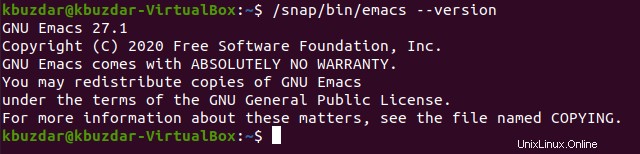
Metoda č. 2:Použití úložiště PPA:
Chcete-li použít úložiště PPA k instalaci editoru Emacs v Ubuntu 20.04, budete muset provést tyto kroky:
Krok č. 1:Přidejte úložiště PPA Emacs do systému Ubuntu 20.04:
Nejprve přidáme úložiště Emacs PPA do našeho systému Ubuntu 20.04 pomocí následujícího příkazu:
sudo add-apt-repository ppa:kelleyk/emacs

Když bude úložiště Emacs PPA úspěšně přidáno do vašeho systému Ubuntu 20.04, uvidíte tyto zprávy na obrazovce.
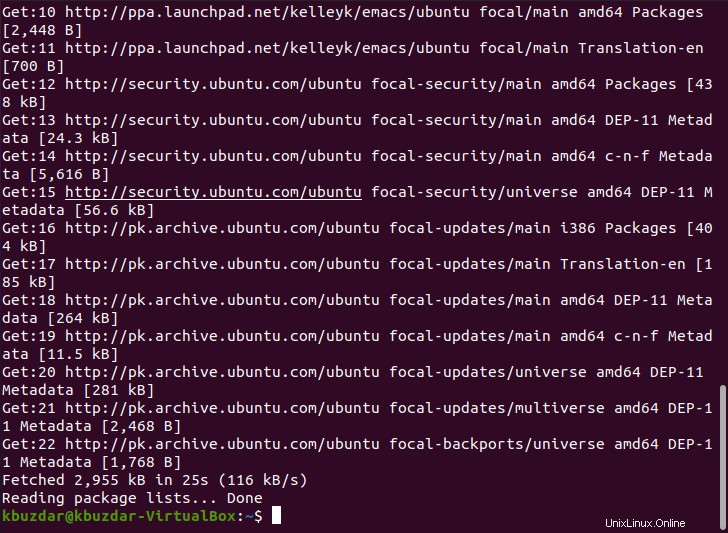
Krok č. 2:Aktualizujte svůj systém Ubuntu 20.04:
Po přidání úložiště Emacs PPA do našeho systému jej aktualizujeme následujícím příkazem, aby se nové změny projevily.
sudo apt-get update

Stav aktualizovaného systému Ubuntu 20.04 je znázorněn na obrázku níže:
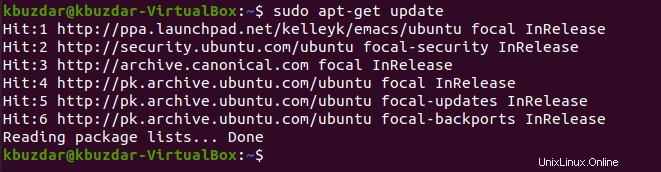
Krok č. 3:Nainstalujte požadovanou verzi Emacs na váš systém Ubuntu 20.04:
Nyní nainstalujeme požadovanou verzi editoru Emacs na náš systém Ubuntu 20.04 pomocí následujícího příkazu:
sudo apt install emacs26

Když bude editor Emacs úspěšně nainstalován, budeme moci na terminálu vidět tyto zprávy:
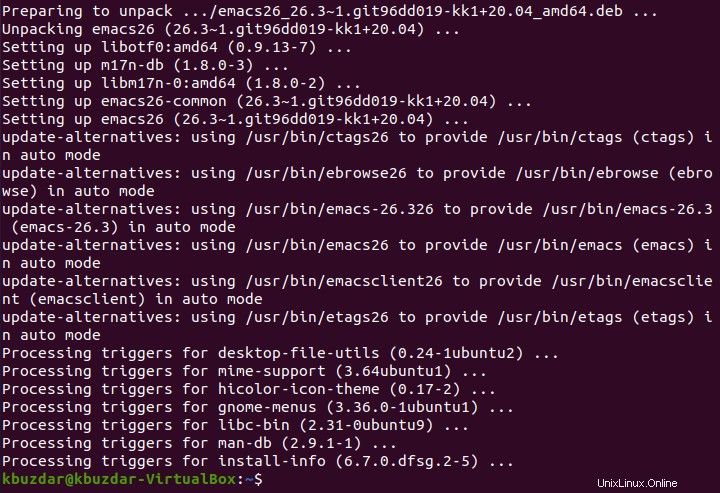
Krok # 4:Zkontrolujte nainstalovanou verzi editoru Emacs v Ubuntu 20.04:
Prostřednictvím této metody můžeme také zkontrolovat nainstalovanou verzi editoru Emacs spuštěním následujícího příkazu:
emacs --version

Verze editoru Emacs nainstalovaného v našem systému Ubuntu 20.04 je zobrazena na obrázku níže:
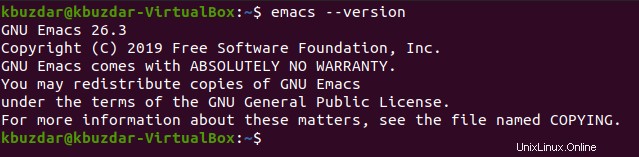
Krok # 5:Vyhledejte editor Emacs pomocí panelu vyhledávání aktivit v Ubuntu 20.04:
Editor Emacs můžeme také vyhledat zadáním jeho názvu do vyhledávacího pole činností, jak je znázorněno na následujícím obrázku:
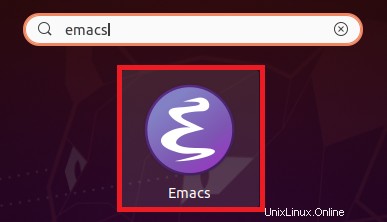
Způsob odstranění editoru Emacs z Ubuntu 20.04:
Kdykoli skončíte s používáním editoru Emacs v Ubuntu 20.04 a tento editor již nepotřebujete, můžete jej odstranit spolu s jeho konfiguračními soubory pomocí příkazu uvedeného níže:
sudo apt-get purge emacs26

Tato operace po úspěšném dokončení zobrazí na terminálu tyto zprávy:
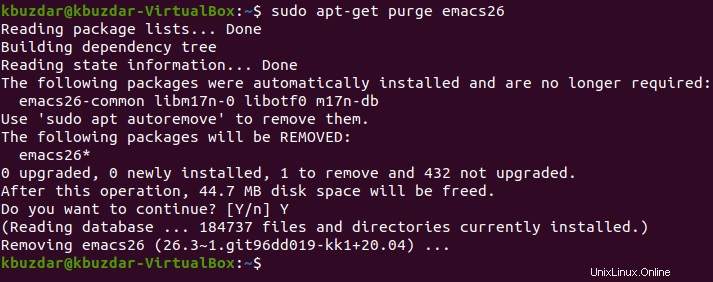
Nyní můžeme dokonce odstranit všechny závislé balíčky, které byly nainstalovány spolu s editorem Emacs spuštěním následujícího příkazu:
sudo apt-get autoremove

Tento příkaz po úspěšném dokončení vykreslí tyto zprávy na terminálu a editor Emacs a všechny jeho závislé balíčky již ve vašem systému Ubuntu 20.04 nebudou existovat.
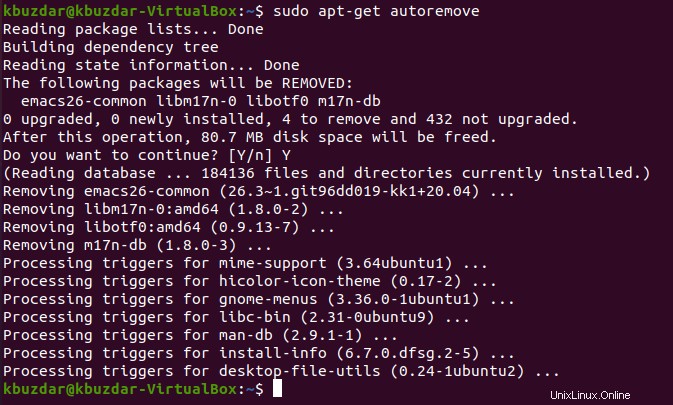
Závěr:
Tento článek byl založen na metodách instalace editoru Emacs v systému Ubuntu 20.04. Naučili jsme vás dvě různé metody, jak dosáhnout stejného cíle, a poté jsme článek zabalili vysvětlením metody odstranění tohoto textového editoru z vašeho systému Ubuntu 20.04.